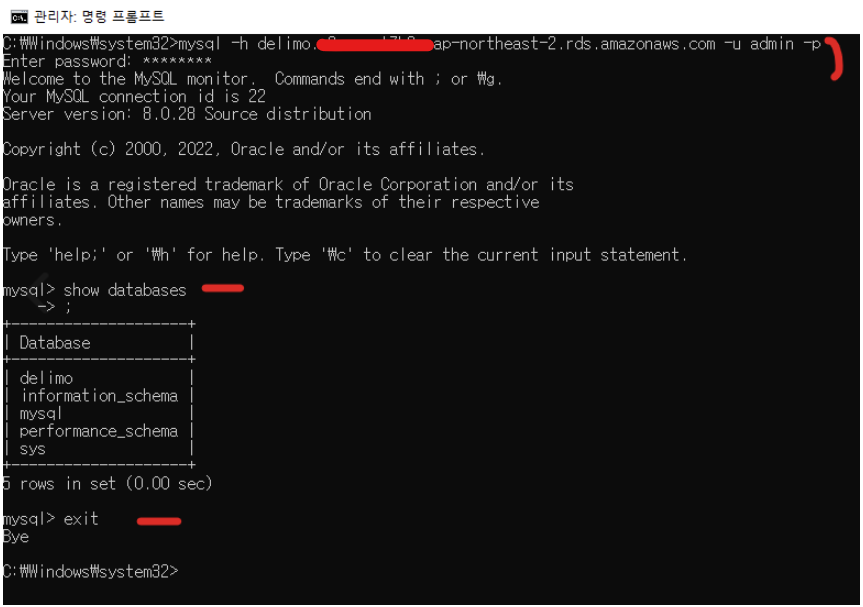| 일 | 월 | 화 | 수 | 목 | 금 | 토 |
|---|---|---|---|---|---|---|
| 1 | 2 | 3 | 4 | 5 | ||
| 6 | 7 | 8 | 9 | 10 | 11 | 12 |
| 13 | 14 | 15 | 16 | 17 | 18 | 19 |
| 20 | 21 | 22 | 23 | 24 | 25 | 26 |
| 27 | 28 | 29 | 30 |
- @Component
- 카카오 알고리즘
- 구조체배열
- @Autowired
- AWS
- 프로그래머스
- Nodejs
- git
- thymeleaf
- 코테
- nestjs typeorm
- C++
- 스프링
- spring boot
- OpenCV
- 가상면접사례로배우는대규모시스템설계기초
- 알고리즘
- 카카오 코테
- Spring
- 시스템호출
- 파이썬
- python
- nestJS
- 해시
- TypeORM
- 카카오
- C언어
- nestjs auth
- 컴포넌트스캔
- 코딩테스트
- Today
- Total
공부 기록장 💻
[AWS] RDS MySQL 인스턴스 생성 및 데이터베이스 연결과 한글 설정 본문
AWS에서 제공하는 RDS 서비스를 이용해, MySQL 인스턴스를 생성해보자.
데이터베이스 생성
표준 생성 방식으로 데이터베이스를 생성하자.
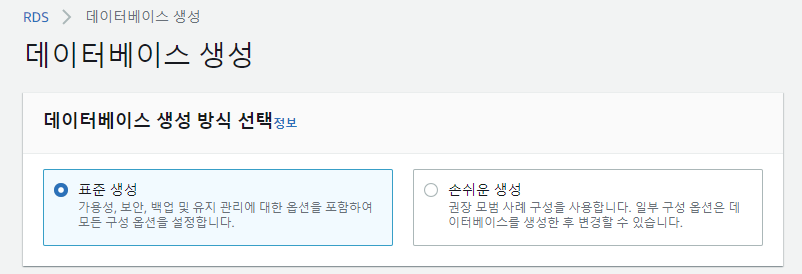
엔진 옵션
MySQL 엔진을 사용할 것이기 때문에, MySQL을 선택하자.
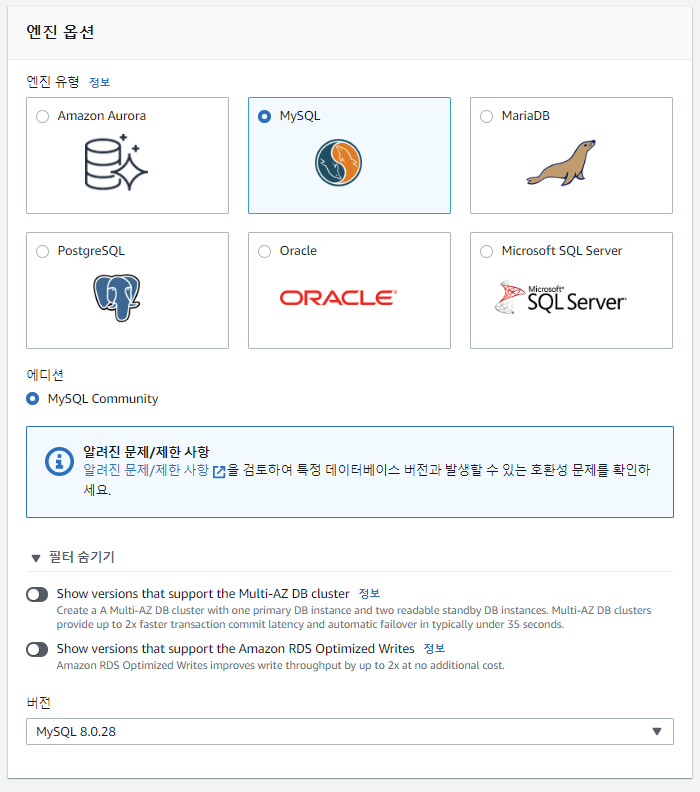
템플릿
프리티어 제품을 사용하도록 하자.
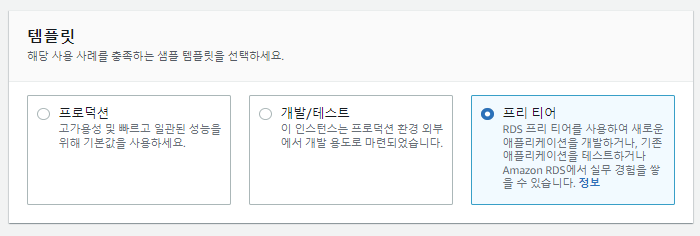
인스턴스 구성
버스터블 클래스가 자동ㅇ으로 선택되며, db.t3.micro 옵션(자동)을 지정하자.
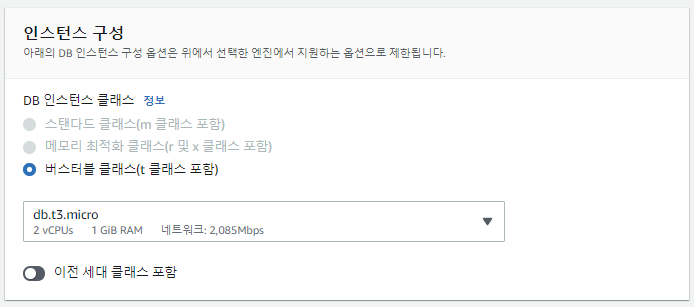
설정
DB 인스턴스 식별자에 DB 이름을 적어주고, 마스터 사용자의 이름은 간단하게 admin으로 지정했다.
마스터 암호도 제약 조건에 맞게끔 입력해주었다.
추후 웹 애플리케이션 설정 정보 config에 입력해 할 정보들이므로, 위 3가지 정보는 따로 보관해두자.
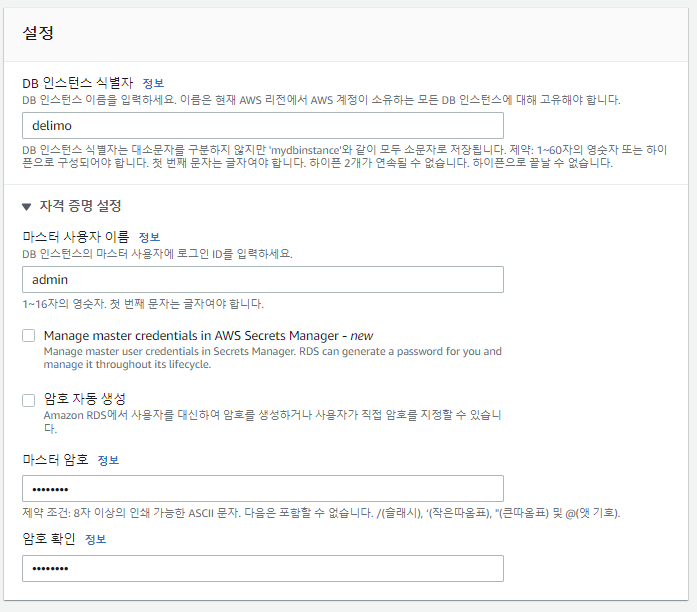
스토리지
기본 값인 범용 SSD(gp2) 스토리지 유형과 할당된 스토리지 200GB를 지정하자.
스토리지 자종 조정 활성화는 체크하지 않도록 하자.
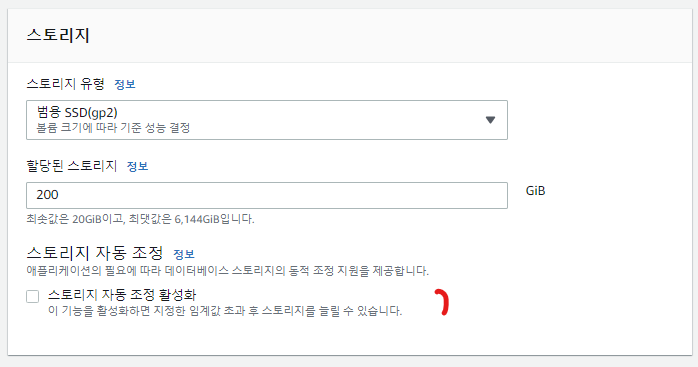
연결 정보
EC2 컴퓨팅 리소스는 추후 수동 연결을 할 것이기 때문에 우선 연결 안함을 클릭하자.
VPC는 디펄트 값을 설정하자. (단, ipv4, ipv6 모두 연결을 허용하도록 설정되어 있는 환경 정보로 구성해야 한다.)
퍼블릭 액세스를 허용하자.
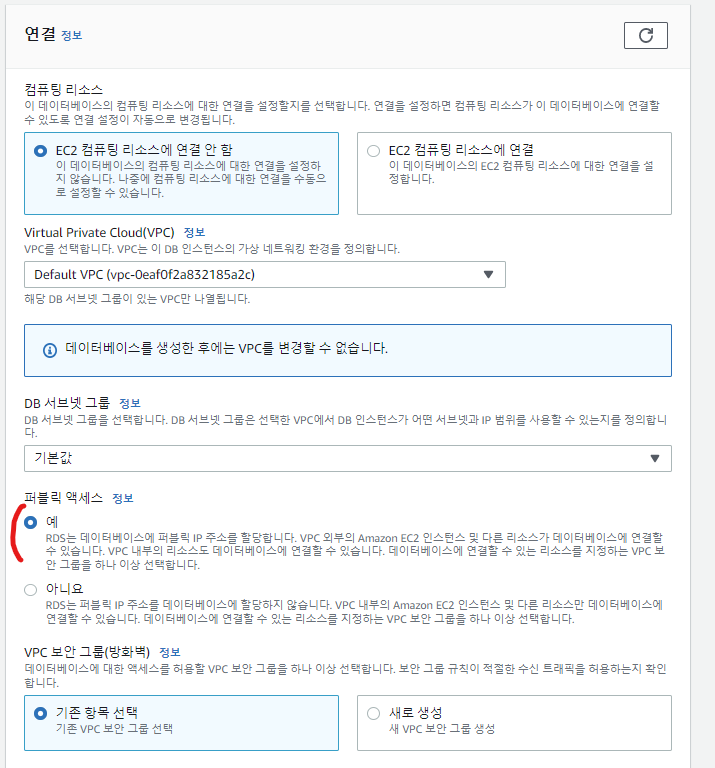
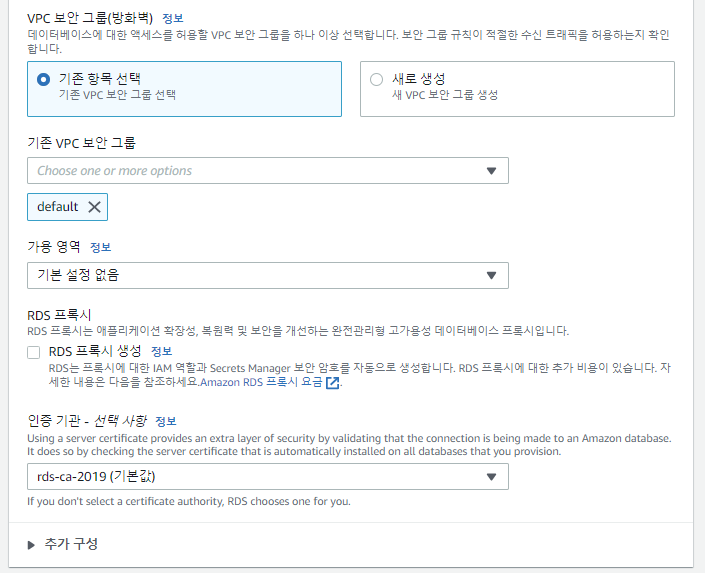
추가 구성 부분에서는 기본으로 지정되어 있는 db 포트 번호 3306을 확인할 수 있다.
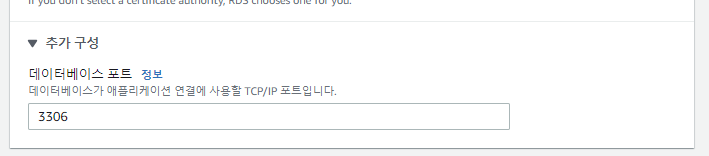
데이터베이스 인증
옵션은 암호 인증으로 지정하자.
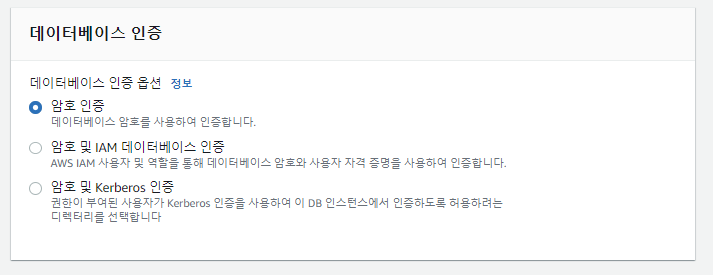
DB 추가 구성
초기 데이터베이스 이름을 지정해주자. DB 파라미터 그룹은 추후 한글 설정을 위해 따로 변경할 것이다. (아래 참고)
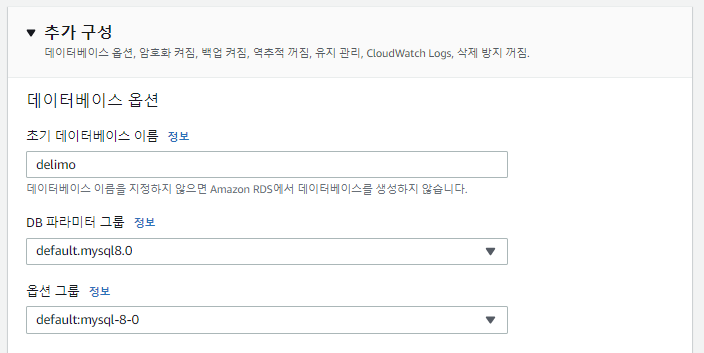
백업
자동 백업 활성화는 허용하지 않도록 한다.
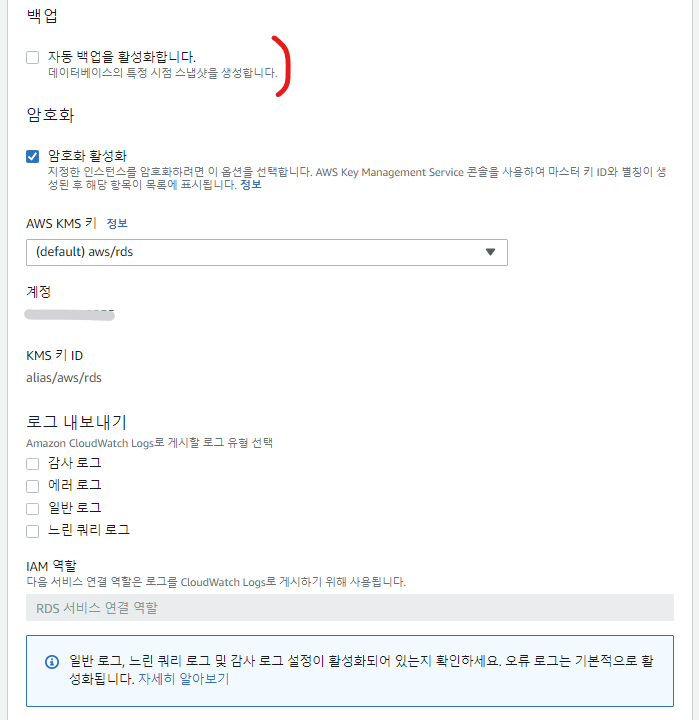
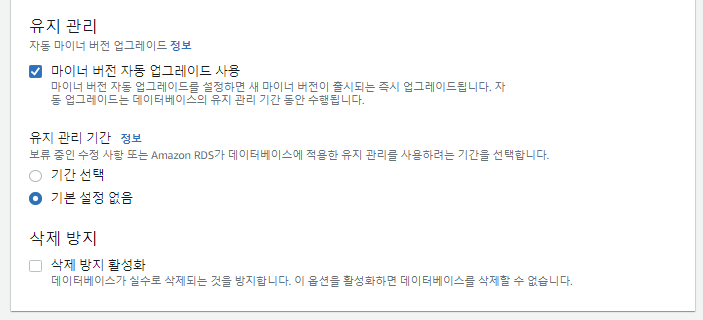
이후 마지막으로 데이터베이스 생성 을 클릭하면 RDS MySQL 인스턴스가 생성이 진행된다.
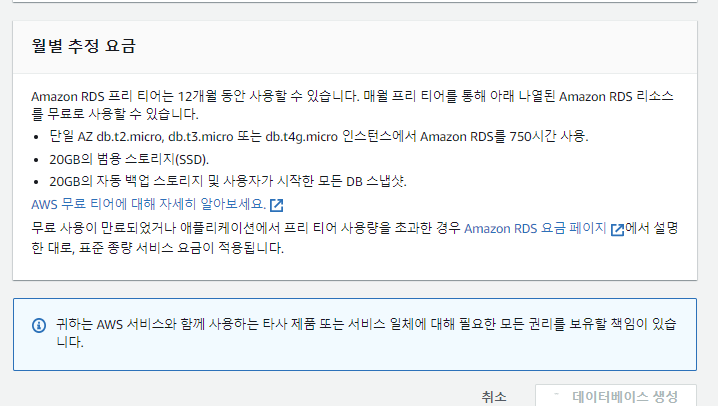
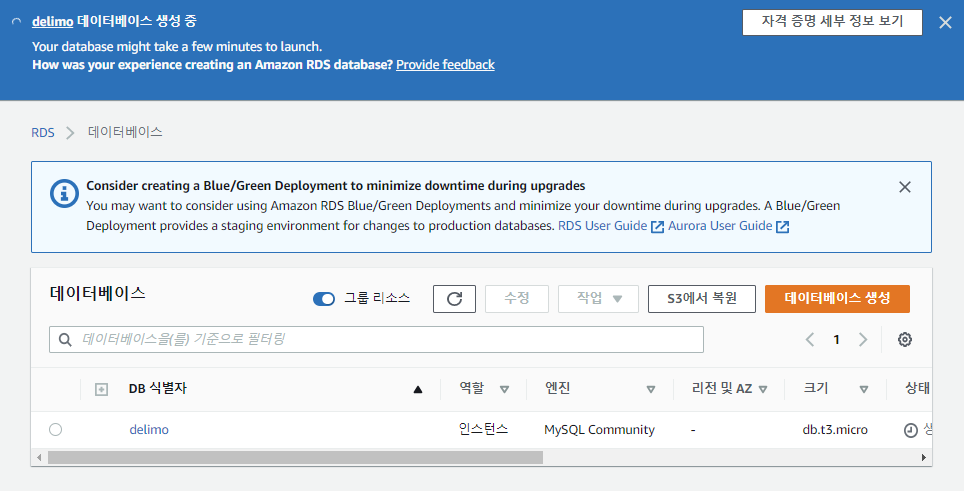
약 5분 가량 대기하면, 데이터베이스 인스턴스가 생성된다.
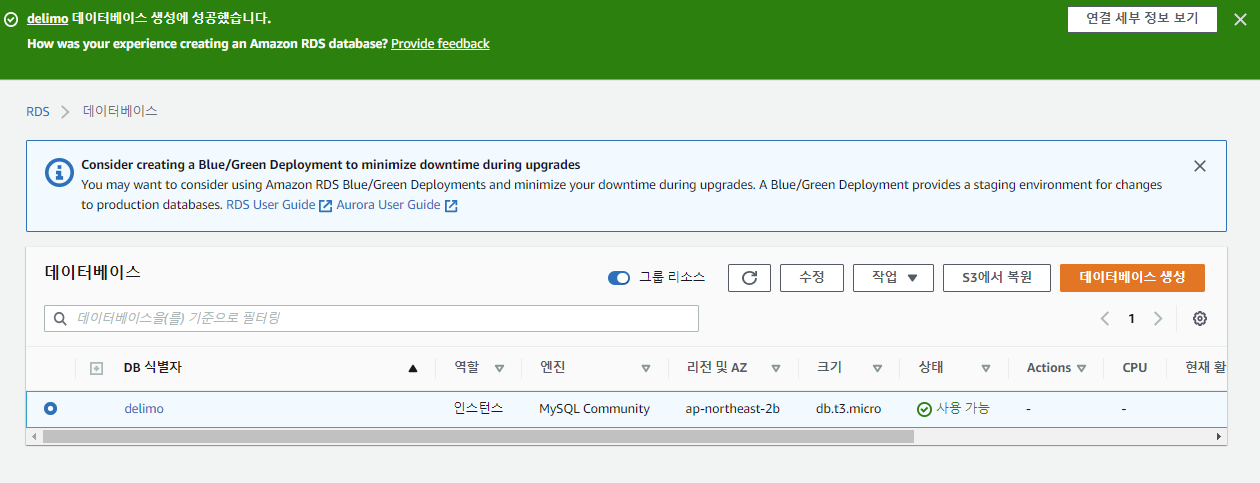
해당 인스턴스를 자세히 살펴보면, 엔드포인트 및 포트, 네트워킹과 보안 등 여러 설정 정보를 다시 확인할 수 있다.
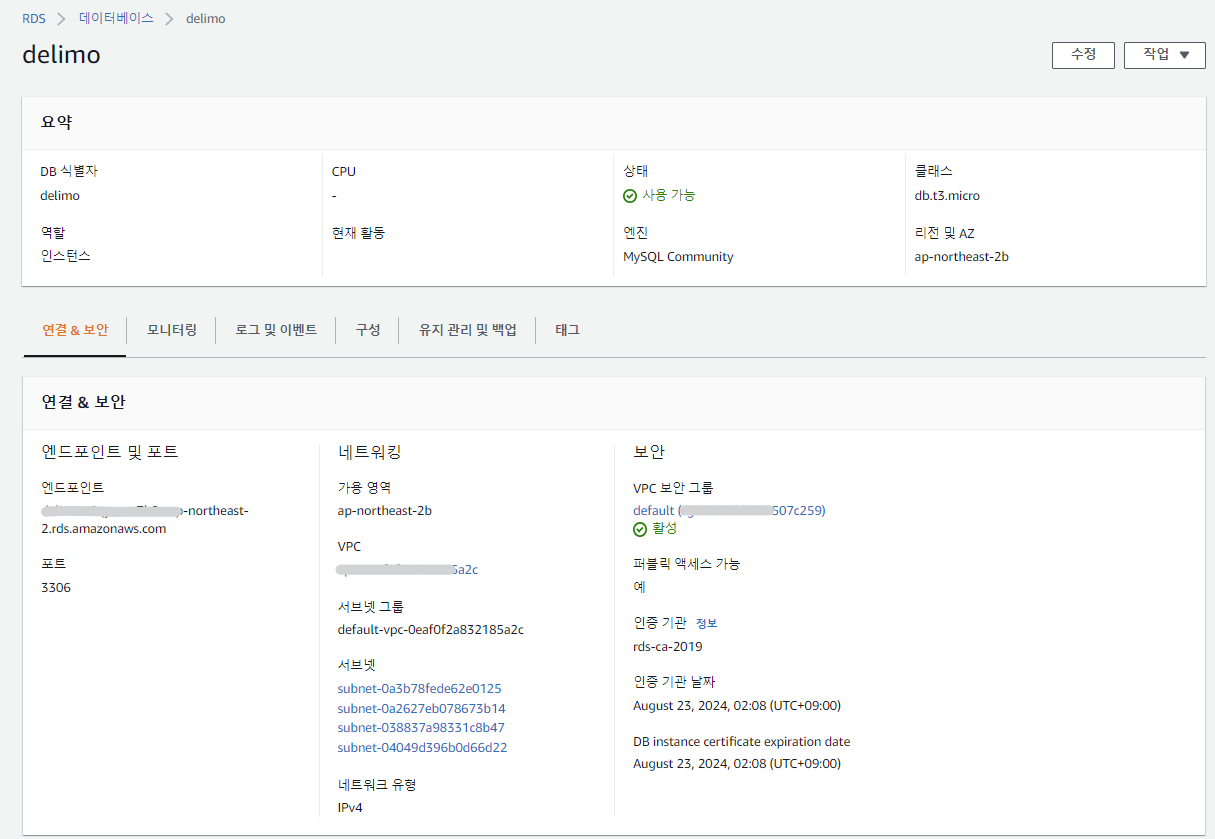
한글 설정
파라미터 그룹 생성
이제 유니코드 인코딩 방식을 utf8로 지정하여 한글 문자 입력 및 전달을 가능하게 설정을 변경해보자. 먼저 파라미터 그룹을 생성하여, 위에서 만든 delimo RDS 인스턴스에 적용을 해보도록 하자.
먼저 아래와 같이 파라미터 그룹 영역에 들어가서 파라미터 그룹 생성 을 누르자.
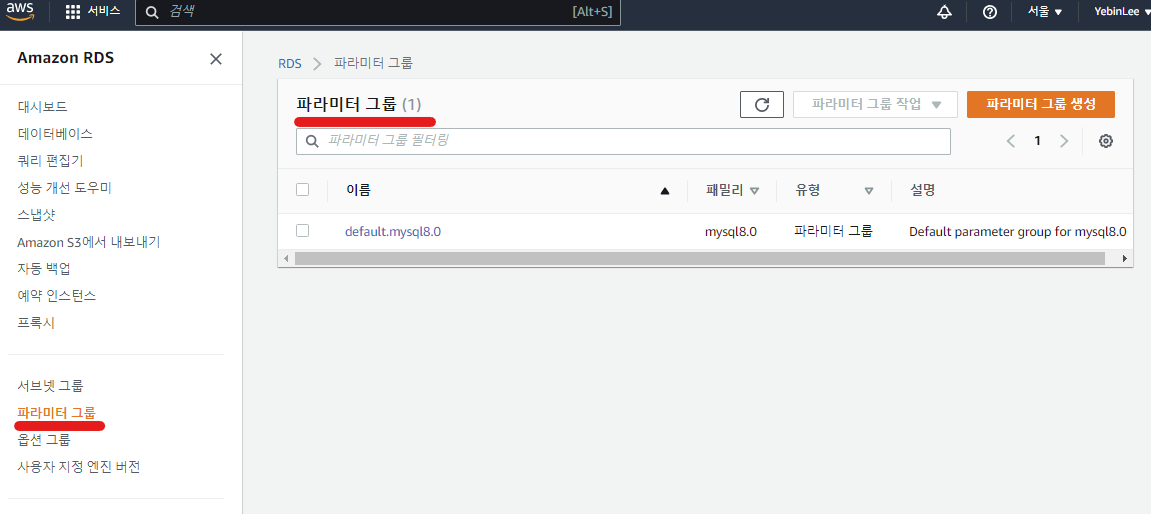
파라미터 그룹의 이름을 hangul, 설명을 hangul setting이라고 간단하게 입력하자.
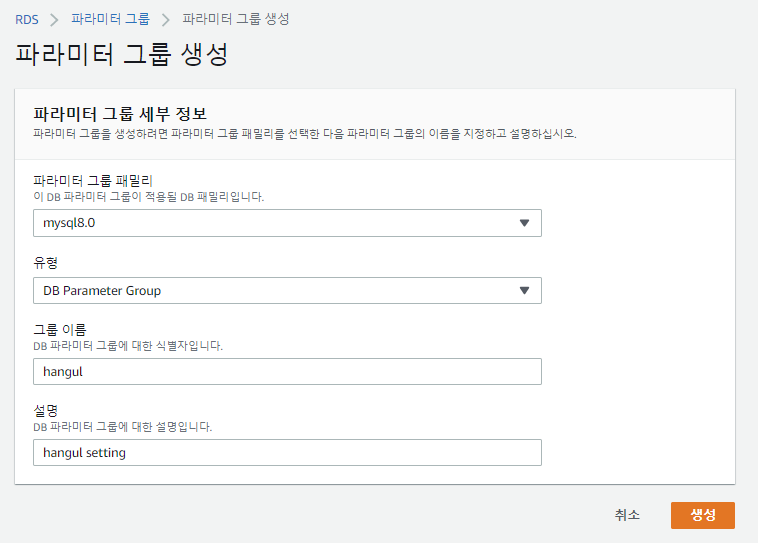
그리고 이제, 두 파라미터의 값 옵션을 변경해주면 된다.
- char 파라미터 -> utf8 선택
- collation 파라미터 -> utf8_general_ci 선택
char과 collation을 각각 입력 하여 변경할 수 있는 파라미터는 모두, utf8, utf8_general_ci로 값을 변경해주자.
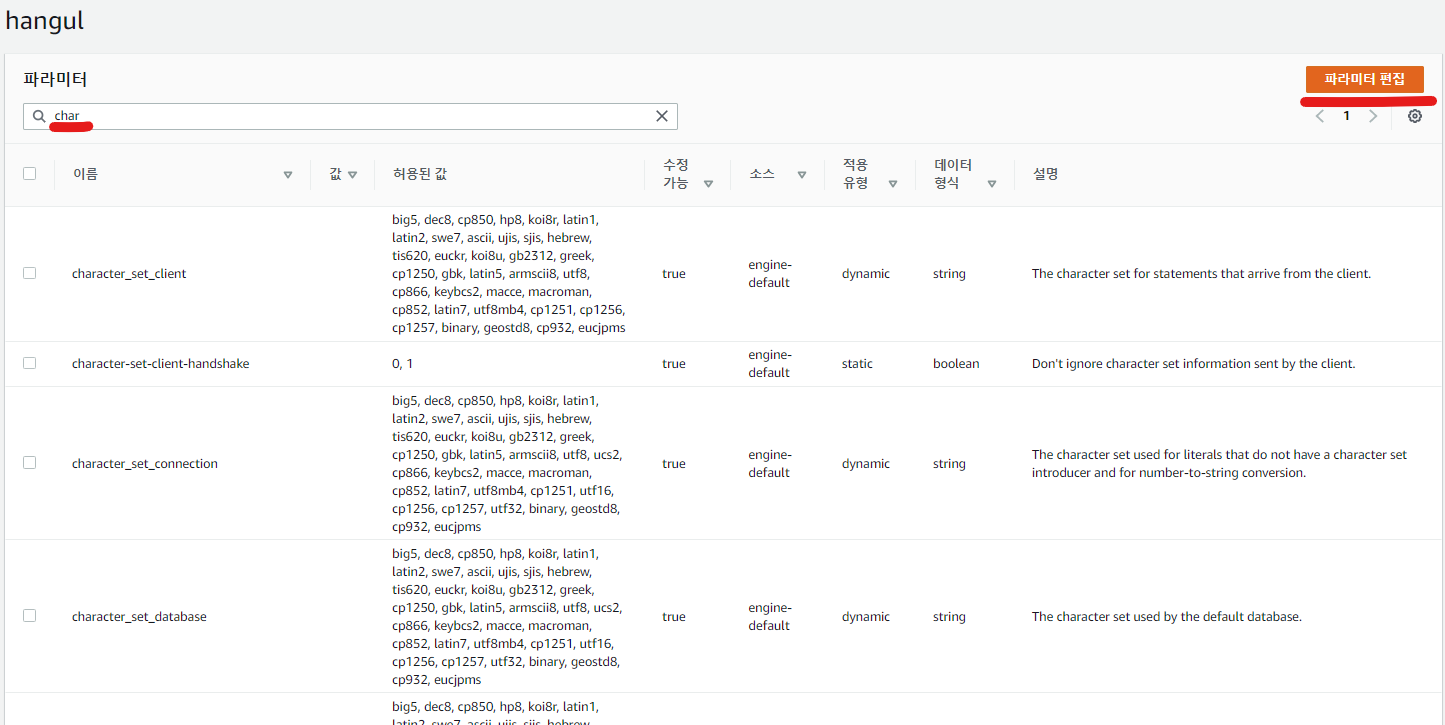
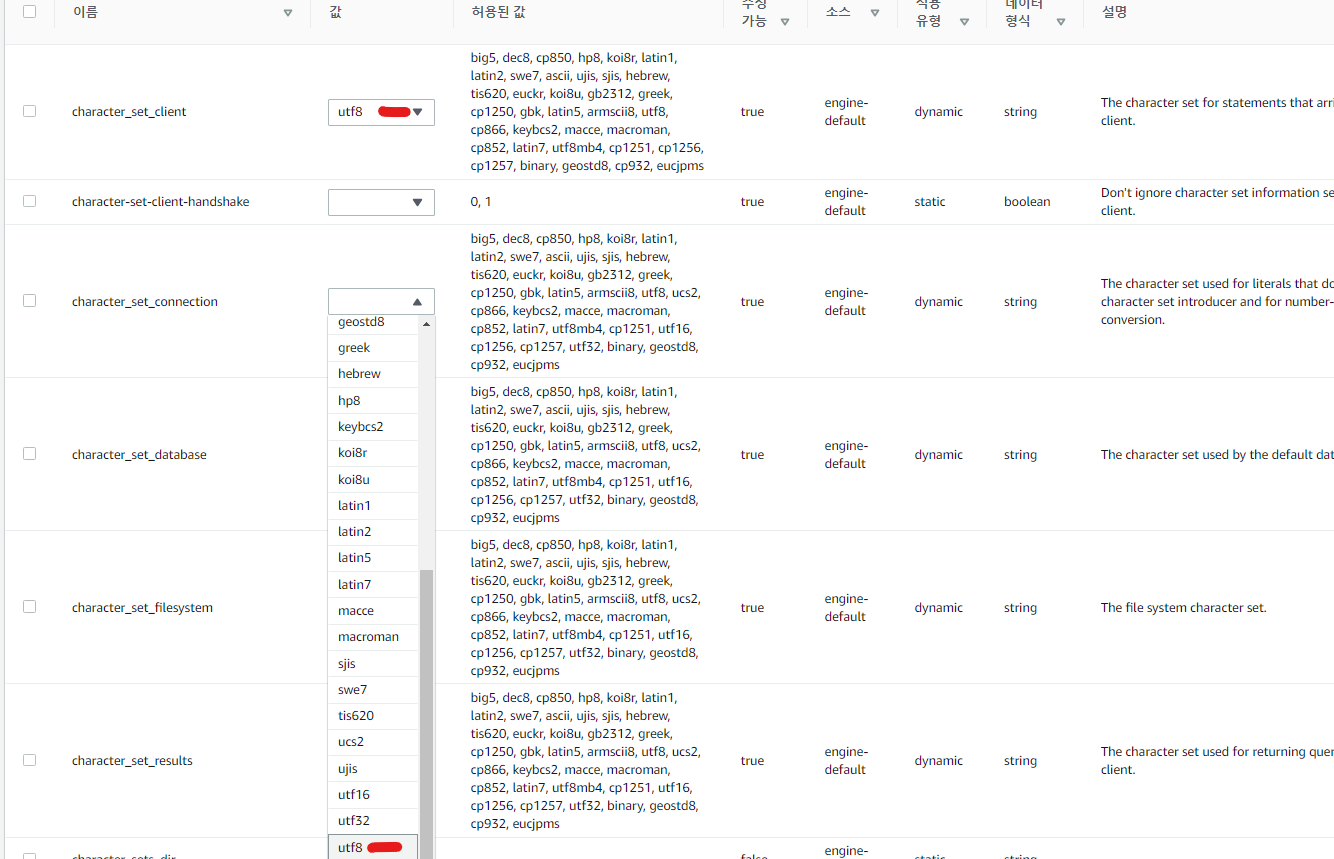
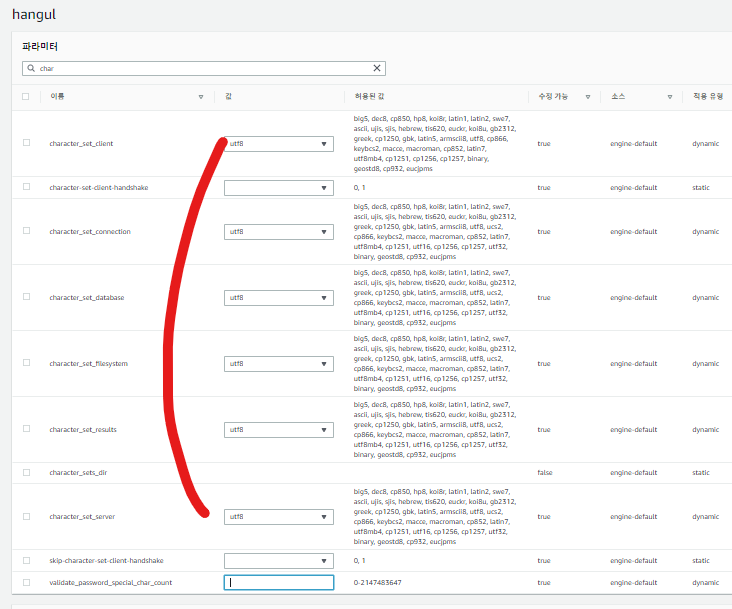
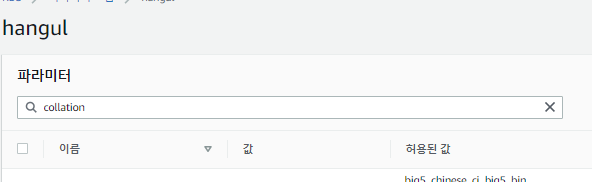
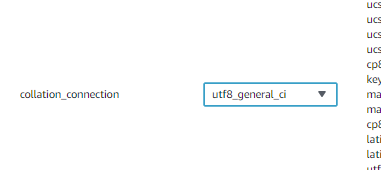
이제 아래와 같이 파라미터 그룹에 hangul이라는 이름의 파라미터가 생성된 것을 확인할 수 있다.

이제 위에서 만들었던 delimo 인스턴스를 수정하여, 데이터베이스 옵션에서 DB 파라미터 그룹을 default 값에서 hangul 그룹으로 바꿔보자.
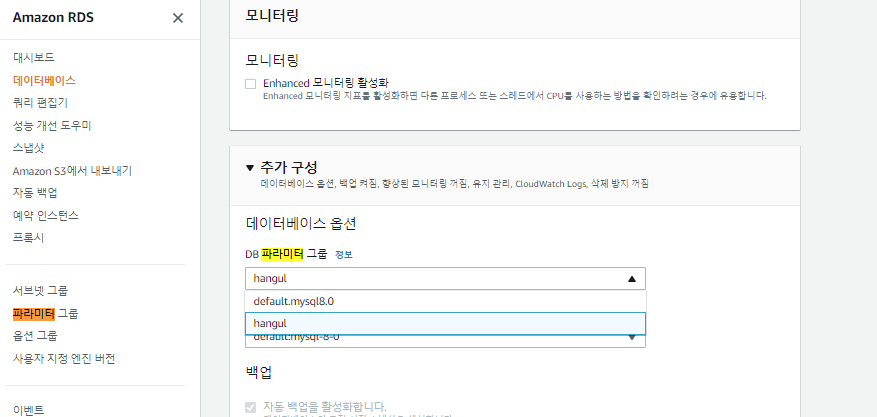
이후 완료를 누르면, DB 인스턴스 수정 사항이 나타난다.
수정 예약의 경우, 즉시 적용을 눌러 바로 적용이 가능하도록 하자.
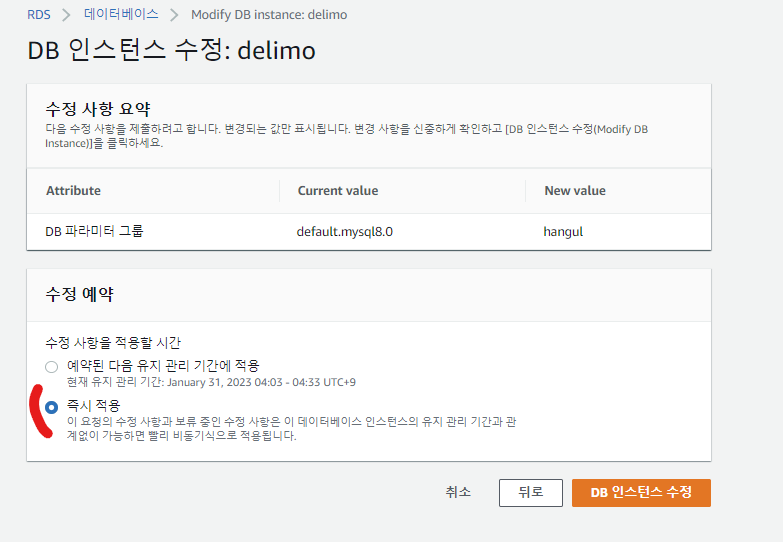
MySQL 인스턴스 RDS 서버 접속
이제 명령 프롬포트 cmd 창에서 엔드포인트로 접속하여, RDS 인스턴스가 잘 생성되었는지 확인해보도록 하자.
다음 명령어를 입력하여 해당 서버에 접속해보자.
mysql -h 엔드포인트입력 -u admin -p
위에서 만들었던 마스터 암호를 Enter password: 뒤에 입력해주어, 아래와 같이 성공적으로 접속하였다.
show databases 를 통해 위에서 만든 delimo 데이터베이스도 포함이 되어있는지 확인을 해 볼 수 있었다.